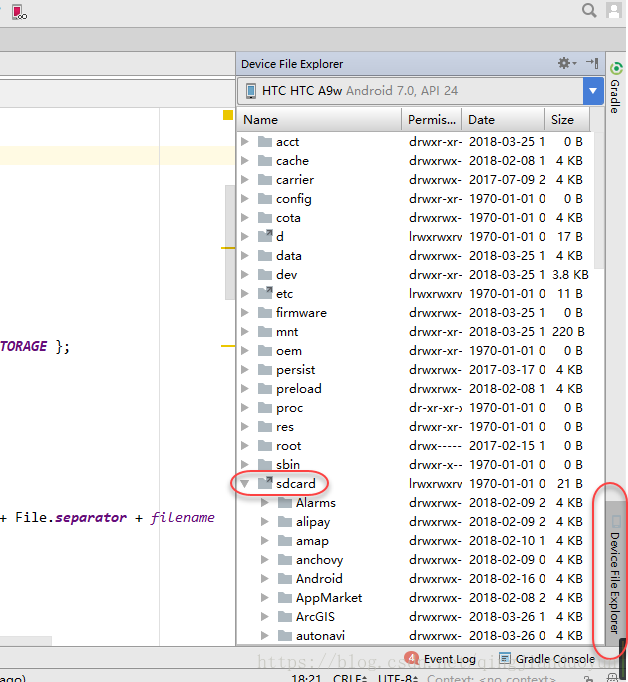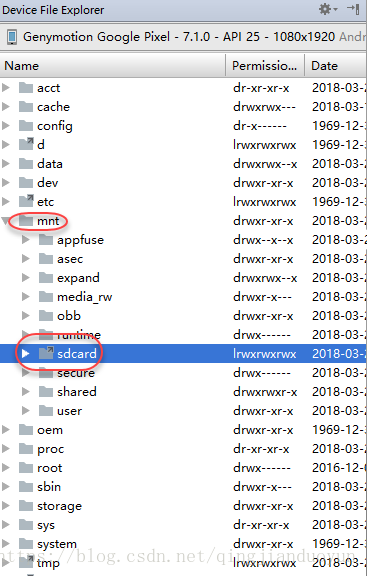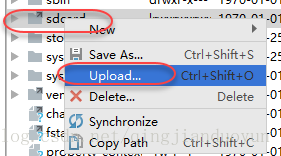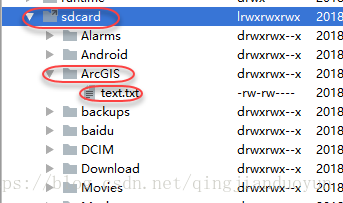版权声明:本文为博主原创文章,未经博主允许不得转载。 https://blog.csdn.net/qingjianduoyun/article/details/79704282
1-TPK文件的制作
2-借助ArcMap生成离线数据库-(.geodatabase)
链接:Arcgis 生成离线数据库(.geodatabase)
3-在Android Studio中查看sdcard文件
若有差异,请按下面的方法都查找一遍
3-1-真机
我用的Android Studio3.0.1版本,如下图,在窗口右下角即可看到 Device File Explorer,一级目录便可以找到存储卡,即sdcard文件夹。
我的手机是将存储卡合并为内存了,所以外部直接可以看到,也可以打开mnt文件夹打开所在目录(和模拟器的查找方法一致)
3-2-模拟器
在mnt文件夹下即可找到sdcard文件夹。
3-3-创建文件夹并导入文件
右键文件夹→New→Directory
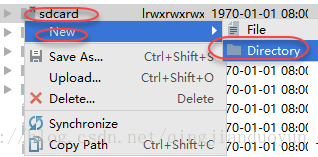
至于导入文件直接右键文件夹,并点击upload,即可导入文件
4-在PowerShell中给sdcard创建文件夹,并将指定文件导入
基于上一步骤可以直接在android studio中右键创建文件夹,但是,下面我们在Windows 10上的powershell(cmd也行)上用命令来创建文件夹,只是学习一下哈
①打开powershell,右键开始菜单图标
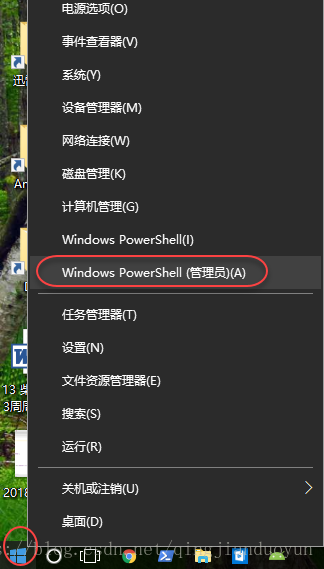
②进入设备控制台
输入 adb shell
③进入sdcard
输入cd sdcard
④创建文件夹(比如叫ArcGIS)
输入mkdir ArcGIS
⑤退出设备控制台
输入exit
⑥输入文件所在盘符(例如d盘)
输入d:
⑦打开所在文件夹(如text)
输入cd text
⑧查看文件
输入ls
⑨将文件push到sdcard
输入adb push text.txt /sdcard/ArcGIS
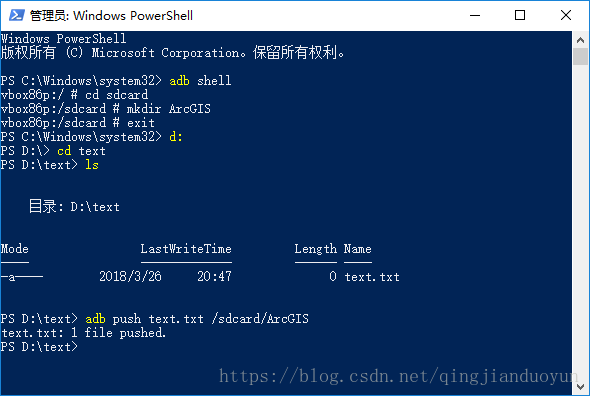
右键刷新目录
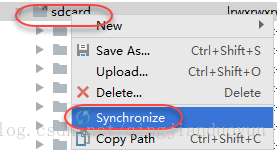
查看结果